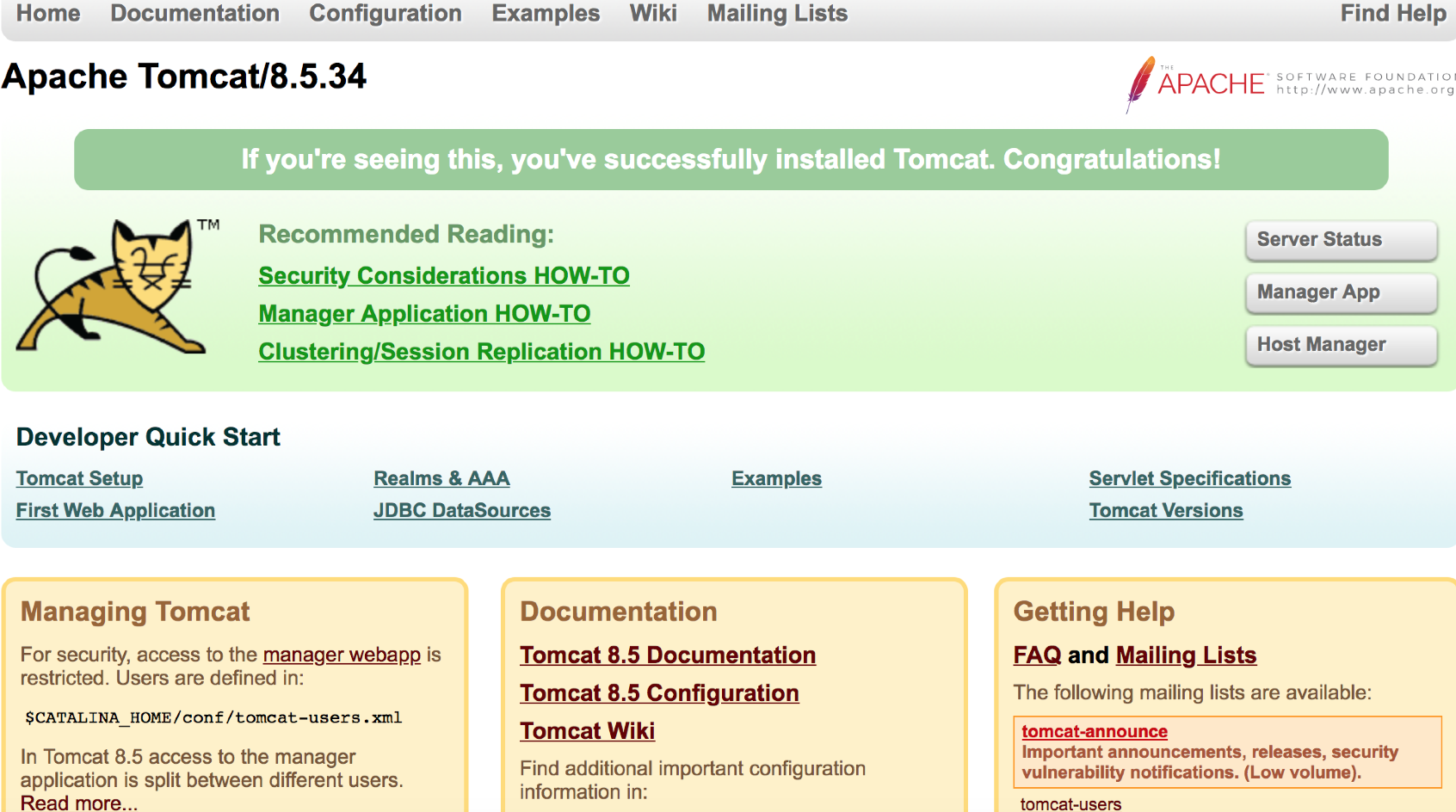Tomcat版本:我用的是tomcat8.5.34,下面只是展示tomcat下载地址,什么版本可以自己选择。
1.到官网下载tomcat,选择格式为tar.gz,如下图所示:
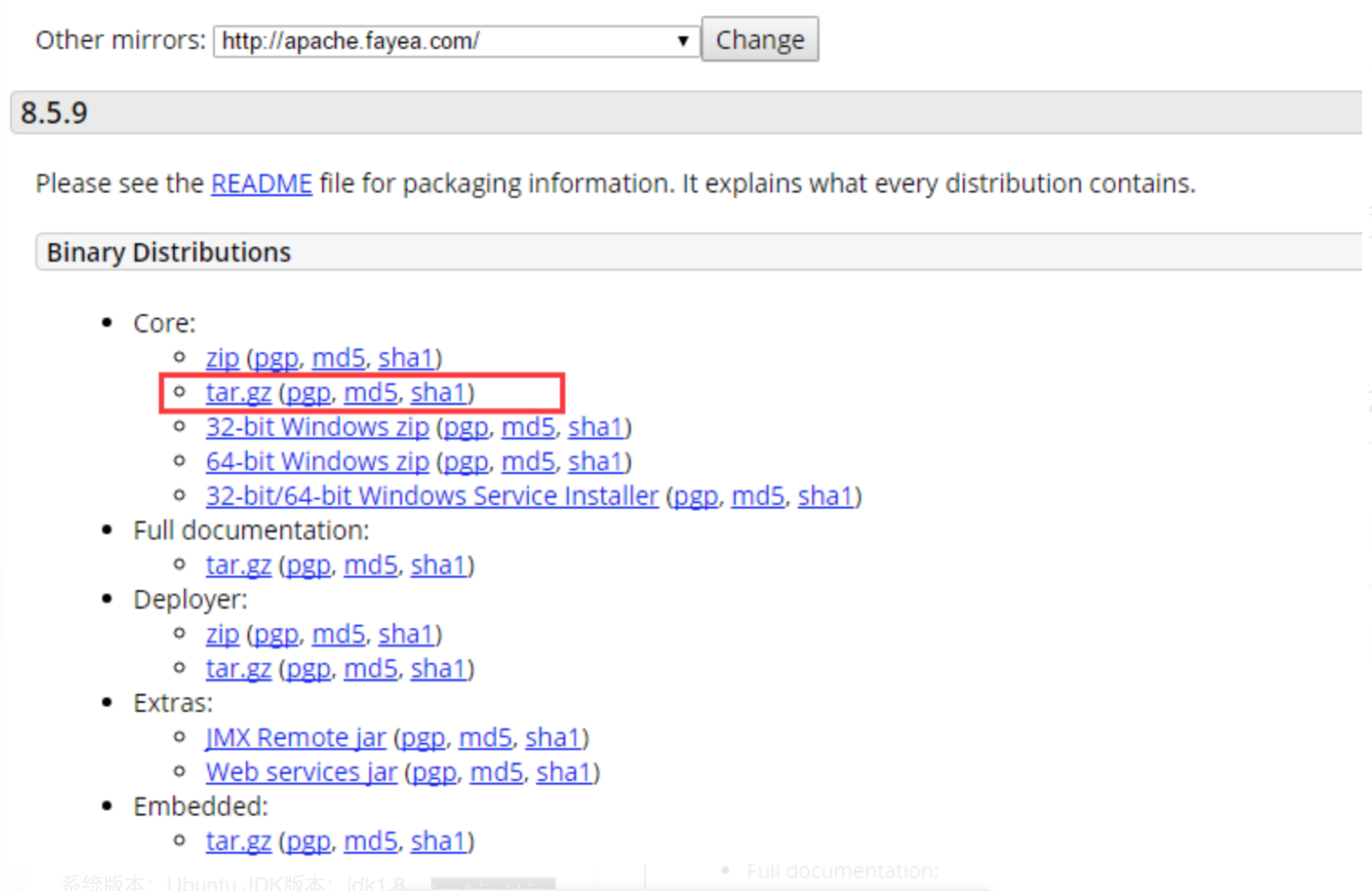
2.远程连接到服务器上,在本地终端上传前面下载的tomcat压缩包到服务器上面
1.首先在本地把tomcat压缩包上传到服务器上
scp /Users/zhe/Desktop/ServerEnvironment/apache-tomcat-8.5.34.tar.gz zouzou@47.99.**.**:~/
2.进到用户根目录
cd ~
3.创建tomcat文件夹
mkdir tomcat
4.把上传的tomcat压缩包移动到刚才创建的tomcat文件下
mv ~/apache-tomcat-8.5.34.tar.gz ~/tomcat/
5.进入到刚才创建的tomcat目录下
cd ~/tomcat
6.在该目录下解压tomcat压缩包
tar zxvf apache-tomcat-8.5.34.tar.gz
3.配置tomcat的一些配置信息
然后进入目录/home/zouzou/tomcat/apache-tomcat-8.5.34/bin,编辑文件startup.sh,在最后一行之前加入如下信息:
#set java environment
export JAVA_HOME=/home/zouzou/jdk/jdk1.8.0_181
export JRE_HOME=${JAVA_HOME}/jre
export CLASSPATH=.:%{JAVA_HOME}/lib:%{JRE_HOME}/lib
export PATH=${JAVA_HOME}/bin:$PATH
#tomcat
export TOMCAT_HOME=/home/zouzou/tomcat/apache-tomcat-8.5.34
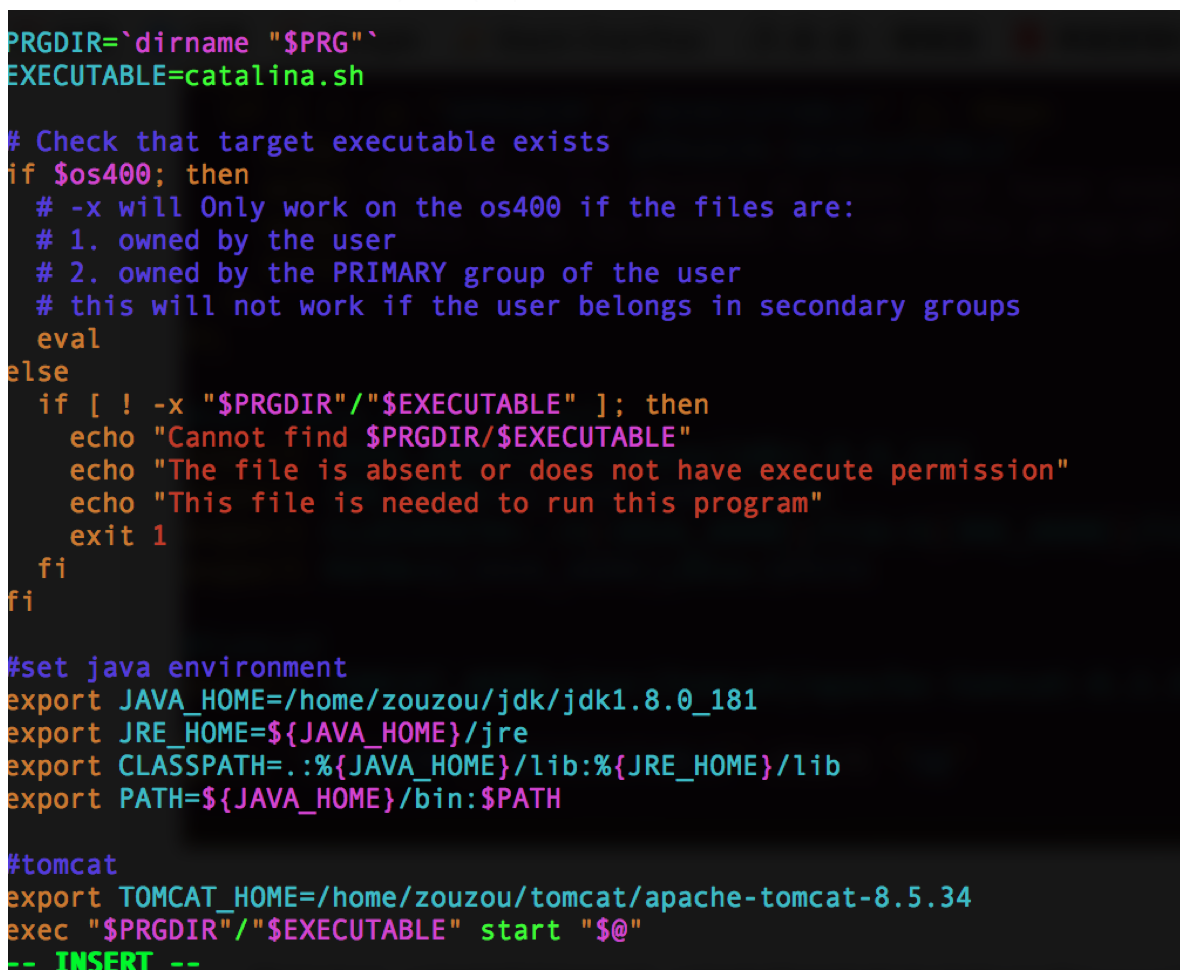
其中JAVA_HOME和TOMCAT_HOME请对应你自己的jdk和tomcat的安装目录。编辑完后保存退出,然后运行startup.sh:
sudo ./startup.sh
出现如下信息则说明tomcat安装成功,并且已经启动。

这里需要在服务器上对8080端口号进行可以访问授权,tomcat默认端口号为8080
也就是配置安全组规则在外部还有一层保护,记得配置安全组规则,打开80,8080,3306,443,8443端口,博主被这里坑了很久,因为没有打开3306端口,一直连接不上服务器上的mysql。
而且可以在本地访问虚拟机的8080端口:
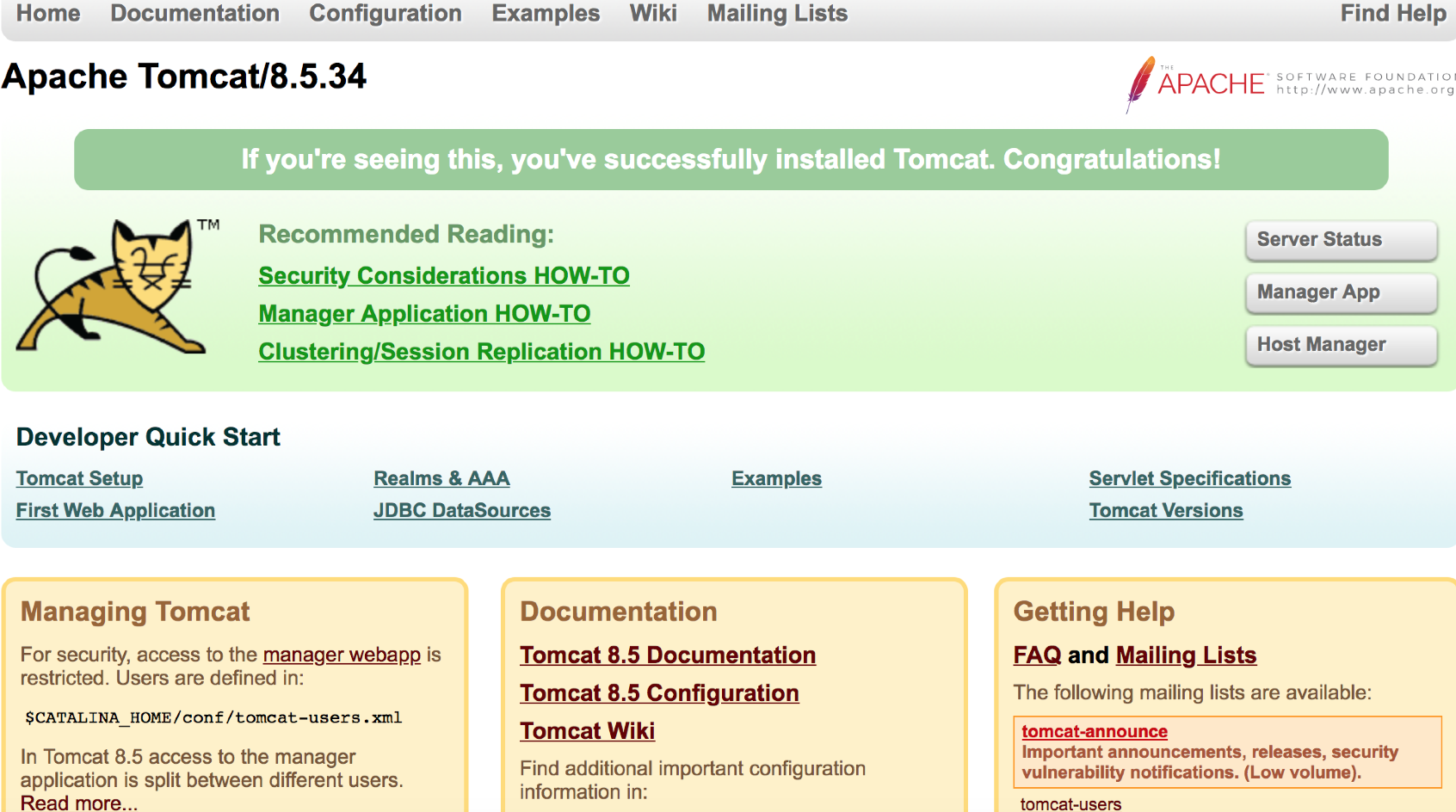
如果要关闭tomcat,类似的,需要先在文件shutdown.sh对应位置添加信息:
#set java environment
export JAVA_HOME=/home/zouzou/jdk/jdk1.8.0_181
export JRE_HOME=${JAVA_HOME}/jre
export CLASSPATH=.:%{JAVA_HOME}/lib:%{JRE_HOME}/lib
export PATH=${JAVA_HOME}/bin:$PATH
#tomcat
export TOMCAT_HOME=/home/zouzou/tomcat/apache-tomcat-8.5.34
然后执行如下命令即可:
sudo ./shutdown.sh

如果要设置为tomcat开机自启动,需要编辑文件/etc/rc.local,这里存放着开机自启动的程序。(配置在/etc/profile和/etc/bash.bashrc文件中的内容是当有用户登录时才起作用,这不符合tomcat需要启动的实际情况)
现在我们编辑/etc/rc.local:
sudo vi /etc/rc.local
在最后一行之前加入如下信息:(配置你自己的tomcat的startup.sh文件的路径)
#set java environment
export JAVA_HOME=/home/zouzou/jdk/jdk1.8.0_181
export JRE_HOME=${JAVA_HOME}/jre
export CLASSPATH=.:%{JAVA_HOME}/lib:%{JRE_HOME}/lib
export PATH=${JAVA_HOME}/bin:$PATH
/home/zouzou/tomcat/apache-tomcat-8.5.34/bin/startup.sh
如图所示:
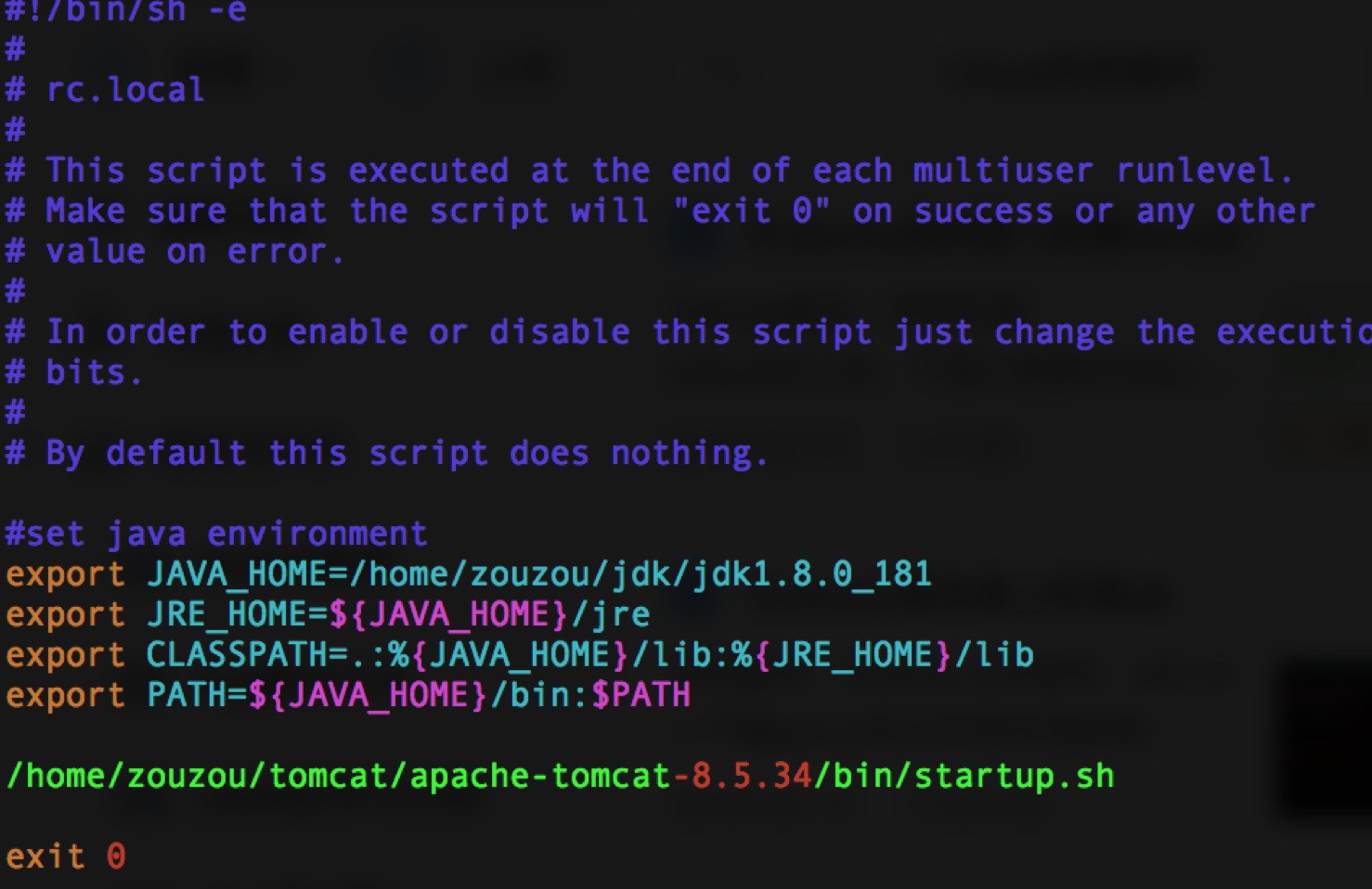
执行命令sudo reboot -nf重启系统,然后即可在本地通过在下访问虚拟机的8080端口验证tomcat服务已启动: